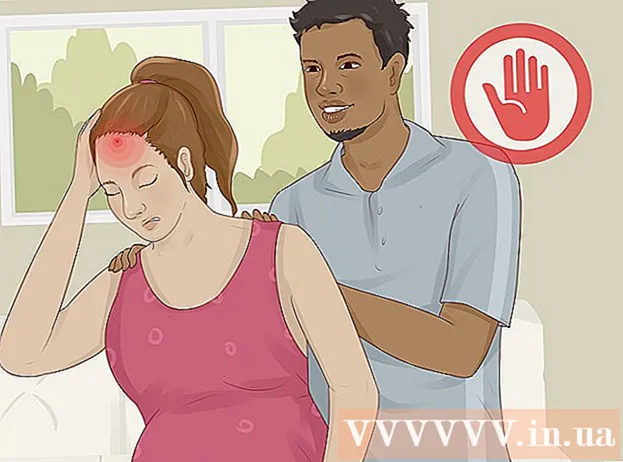Автор:
Frank Hunt
Дата создания:
18 Март 2021
Дата обновления:
25 Июнь 2024

Содержание
Вы хотите подключить ноутбук к телевизору, например, для просмотра фильмов или работы с двумя экранами? Подключить видео и аудио с Macbook Pro к телевизору не должно быть так сложно. Так что не платите дополнительно за интернет-телевидение, просто подключитесь самостоятельно!
Шагать
Метод 1 из 2: HDTV
 Этот метод работает только на телевизорах с портом HDMI. Часто этим комплектуются плоские экраны и ЖК-телевизоры. Если у вас есть старый телевизор, который вы хотите подключить к Macbook Pro, возможно, вам будет лучше воспользоваться описанным ниже способом.
Этот метод работает только на телевизорах с портом HDMI. Часто этим комплектуются плоские экраны и ЖК-телевизоры. Если у вас есть старый телевизор, который вы хотите подключить к Macbook Pro, возможно, вам будет лучше воспользоваться описанным ниже способом. - Купите все необходимое. Чтобы подключить Macbook Pro к телевизору высокой четкости, необходимы следующие элементы:
- Кабель HDMI

- Адаптер Mini DisplayPort-HDMI. Два замечания:

- Если у вас есть Macbook Pro с экраном Retina, он вам не понадобится.
- Некоторые адаптеры Mini DisplayPort-to-HDMI передают на ваш телевизор как видео, так и аудио. Если у вас есть кабель, который делает это, вам не нужно покупать отдельный звуковой кабель.
- Кабель RCA AV-Audio с разъемом 3,5 мм на 3 для передачи звука с ноутбука на телевизор.

- Кабель HDMI
 Подключите кабель HDMI к адаптеру Mini DisplayPort - HDMI. Вы делаете это, соединив два кабеля.
Подключите кабель HDMI к адаптеру Mini DisplayPort - HDMI. Вы делаете это, соединив два кабеля. - Если у вас есть Macbook Pro с экраном Retina, вы можете подключить ноутбук напрямую к телевизору с помощью кабеля HDMI.
 Подключите Mini DisplayPort к Macbook Pro.
Подключите Mini DisplayPort к Macbook Pro. Подключите кабель HDMI к телевизору.
Подключите кабель HDMI к телевизору. Также подключите аудиокабель. Если вы не используете Mini DisplayPort, который также поддерживает звук, используйте кабель 3,5 мм для подключения аудиовыхода к телевизору.
Также подключите аудиокабель. Если вы не используете Mini DisplayPort, который также поддерживает звук, используйте кабель 3,5 мм для подключения аудиовыхода к телевизору. - Возможно, вам придется изменить некоторые настройки для передачи звука на телевизор. Если ваш кабель HDMI не поддерживает звук, убедитесь, что звук не передается через кабель HDMI. Измените настройки звука с цифрового на видео, чтобы воспроизводить звук с телевизора, а не с ноутбука.

- Возможно, вам придется изменить некоторые настройки для передачи звука на телевизор. Если ваш кабель HDMI не поддерживает звук, убедитесь, что звук не передается через кабель HDMI. Измените настройки звука с цифрового на видео, чтобы воспроизводить звук с телевизора, а не с ноутбука.
 Включите телевизор и установите вход HDMI. Теперь вы можете смотреть видео со своего компьютера на телевизоре.
Включите телевизор и установите вход HDMI. Теперь вы можете смотреть видео со своего компьютера на телевизоре.
Метод 2 из 2: VGA
 Используйте этот метод для подключения Macbook Pro к телевизору без порта HDMI. Эти телевизоры, как правило, немного старше. Вы также можете применить этот метод к новым телевизорам.
Используйте этот метод для подключения Macbook Pro к телевизору без порта HDMI. Эти телевизоры, как правило, немного старше. Вы также можете применить этот метод к новым телевизорам. - Купите все необходимое. Чтобы подключить Macbook Pro к телевизору с портом VGA, необходимы следующие элементы:
- Адаптер Mini DisplayPort-VGA.

- Кабель VGA-VGA

- Кабель RCA AV-Audio с разъемом 3,5 мм на 3 для передачи звука с ноутбука на телевизор.

- Адаптер Mini DisplayPort-VGA.
 Подключите адаптер Mini Displayport к VGA с помощью кабеля VGA-VGA. Вы делаете это, соединив два кабеля.
Подключите адаптер Mini Displayport к VGA с помощью кабеля VGA-VGA. Вы делаете это, соединив два кабеля.  Подключите Mini DisplayPort к Macbook Pro.
Подключите Mini DisplayPort к Macbook Pro. Подключите кабель VGA к телевизору. Порт вашего телевизора должен быть синего цвета.
Подключите кабель VGA к телевизору. Порт вашего телевизора должен быть синего цвета.  Также подключите аудиокабель. Если вы не используете Mini DisplayPort, который также поддерживает звук, используйте кабель 3,5 мм для подключения аудиовыхода к телевизору.
Также подключите аудиокабель. Если вы не используете Mini DisplayPort, который также поддерживает звук, используйте кабель 3,5 мм для подключения аудиовыхода к телевизору. 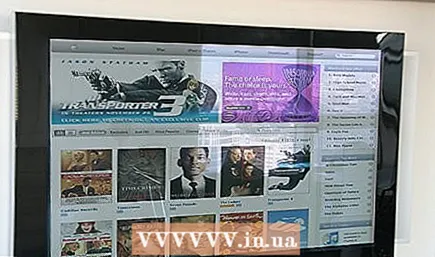 Включите телевизор и установите вход VGA. Теперь вы можете смотреть видео со своего компьютера на телевизоре.
Включите телевизор и установите вход VGA. Теперь вы можете смотреть видео со своего компьютера на телевизоре.
Советы
- Не устанавливайте разрешение ноутбука слишком высоким для телевизора. Таким образом вы предотвратите неправильное отображение изображения на вашем телевизоре.
Предупреждения
- Не покупайте адаптер HDMI для MacBook Pro с дисплеем Retina! Вам это не нужно, так как эти ноутбуки стандартно оснащены HDMI.
- Не путайте порт Mini DVI с Firewire 800!